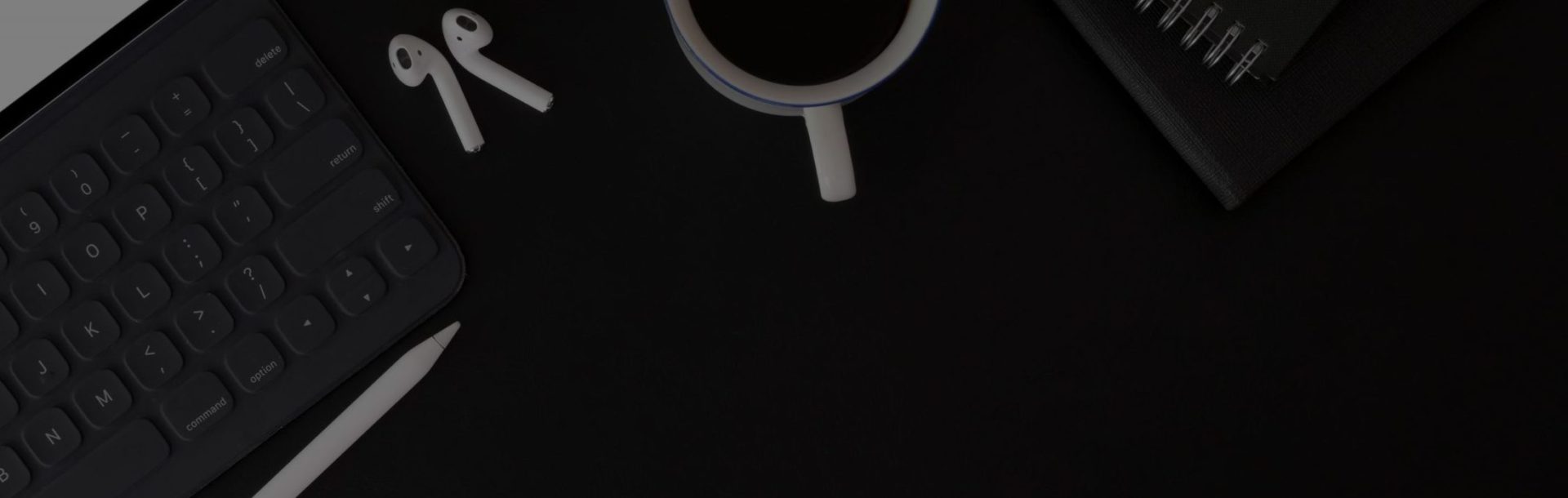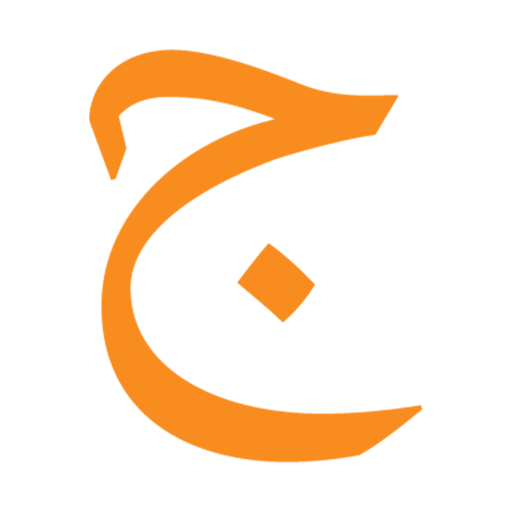Warum solltest du deine Domain überhaupt verifizieren?
Durch Apple’s iOS 14 gibt es weitreichende Änderungen beim Tracking. Damit Facebook Kampagnen weiterhin das volle Potenzial ausschöpfen, hat die Domain Verifizierung oberste Priorität.
Zu den Einschränkungen, die mit iOS 14 kommen, gehört unter anderem, dass nur noch 8 unterschiedliche Facebook-Pixel-Events beziehungsweise Custom-Conversions pro Domain (nicht pro Pixel) verarbeitet werden. Mit der Verifizierung bestätigst du Facebook die Eigentümerschaft der Domain, und hast die Möglichkeit die einzelnen Pixel Events selber zu priorisieren.
Auch für deinen Produktkatalog solltest du in Zukunft mit einer verifizierten Domain arbeiten, um keine Probleme mit dem Tracking und Retargeting zu bekommen.
Mehr zum Thema iOS 14 findest du direkt bei Facebook, zusätzlich haben wir aber auch einen kurzen iOS14 Guide geschrieben, den findest du hier: iOS 14 Leitfaden
Jetzt weißt du wenigstens schon einmal WARUM du die Domain verifizieren solltest, aber wie geht das jetzt?
Domain verifizieren
Im Endeffekt gibt es einen 3-Schritte Plan:
- Domain in den Unternehmenseinstellungen hinzufügen
- Eine der drei Optionen zur Verifizierung auswählen und durchführen
- Facebook Seite mit der Domain verknüpfen
1. Domain in den Unternehmenseinstellungen hinzufügen
Hier können dem Unternehmen im Facebook Business Manager hinzufügt werden: https://business.facebook.com/settings/owned-domains/
Wichtig: Du musst jede Domain, die du für Werbeanzeigen nutzt verifizieren. Nutzt du mehrere Domains, müssen diese ebenfalls verifiziert werden. Über den Menüpunkt hinzufügen wird die Domain ohne https oder www eingefügt.
PS. Wenn du die Domain noch nicht siehst, nachdem du sie hinzugefügt hast, warte ein paar Sekunden und lade die Seite neu.
2. Domain verifizieren
Facebook bietet dir drei verschiedene Möglichkeiten, deine Domain zu verifizieren: DNS Eintrag, META-TAG oder ein HTML Upload. Um eine Option auszuwählen, kannst du einfach das Auswahlfenster benutzen.
2.1 Domain durch einen DNS TXT-Datensatz verifizieren
Für diese Option benötigst du den Zugang zum Webhosting Provider, der die Domain zur Verfügung stellt, z.B. 1&1 IONOS, Strato, etc. Das Vorgehen ist bei jedem Hosting Anbieter etwas anders, auch wenn die Einstellung bei allen die gleiche ist. Wie du zu den DNS Einstellungen findest ist jedoch individuell, für IONOS und Strato haben wir die jeweiligen Anleitungen mal verlinkt.
2.2 Domain durch einen MetaTag verifizieren
Für diese Option muss der HTML-Code auf der Seite geändert werden. Dazu logst du dich einfach bei WordPress, Clickfunnels, Shopify usw. ein. Im <head> Bereich muss jetzt das exakte Tag aus der Anleitung im Facebook Business Manager eingefügt werden. Das geht direkt im Theme der Webseite oder zum Beispiel durch Plugins bei WordPress Seiten, die Custom HTML-Code ermöglichen. Bei Shopify findest du es im Theme Editor, und bei Clickfunnels, dazu findest du hier auch etwas Hilfe direkt bei Clickfunnels.
2.3 Domain durch einen HTML Dateiupload verifizieren
Für diese Option muss die Datei aus dem Facebook Business Manager heruntergeladen werden und genau so auf dem Server hochgeladen werden. Das geht mittels eines FTP-Programms wie zum Beispiel Filezilla. Die Zugangsdaten zum Server erhält man über den Hoster.
Wichtig ist dabei, dass die Datei in das Verzeichnis auf dem Server geladen wird, in dem auch die Webseite liegt. Ist die Webseite nicht direkt im Hauptverzeichnis, muss sie in den entsprechenden Unterordner.
Tipp: Wir nutzen in der Regel die DNS Methode. Wenn wir keinen Zugang zum Hosting haben, nehmen wir die MetaTag Variante, da sie recht einfach ist.
3. Facebook Seite mit der Domain verknüpfen
Nach der Verifizierung mit der von dir gewählten Methode, zeigt der Business Manager an, dass die Domain verifiziert ist. Jetzt musst du noch die Domain mit der Facebook Seite verknüpfen.
Fertig! Jetzt hast du alles geschafft und kannst loslegen. Viel Erfolg!
RELATED POSTS

Was ist SEO?
27. April 2021

Optimierte LinkedIn-Beiträge durch Carousels
16. April 2021